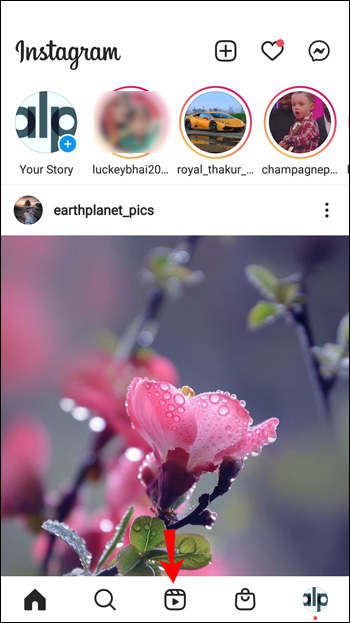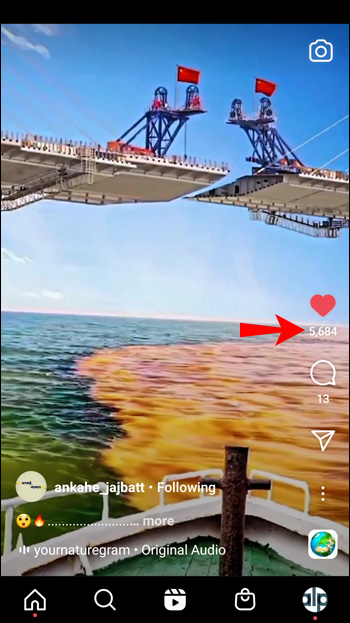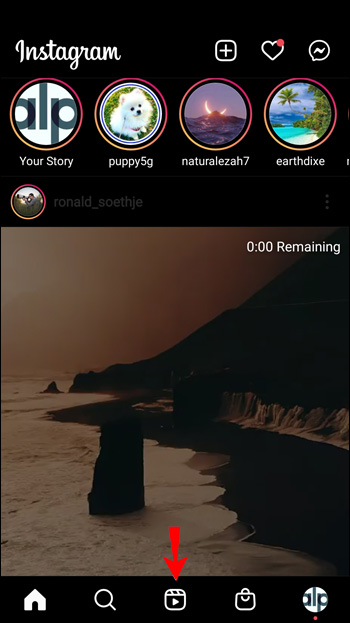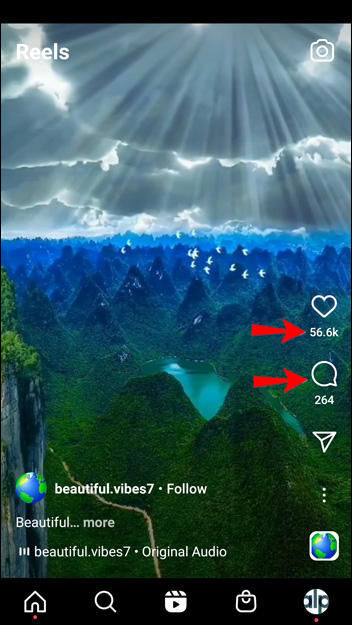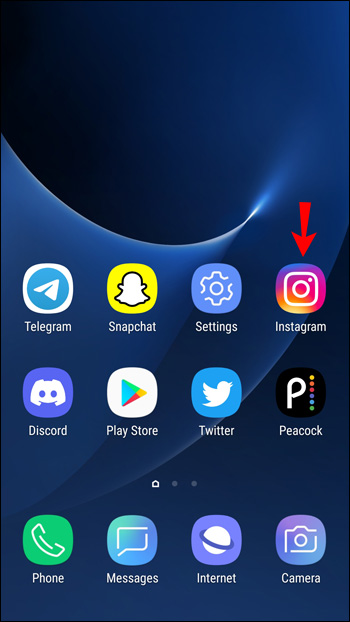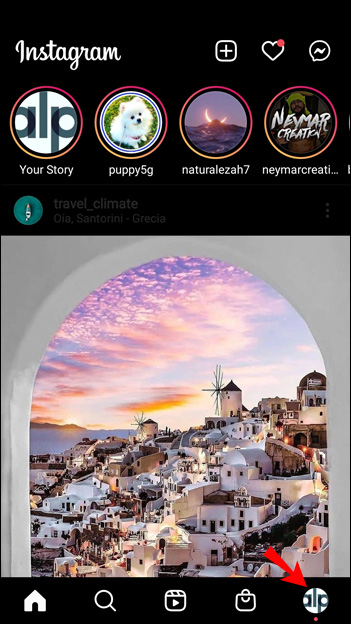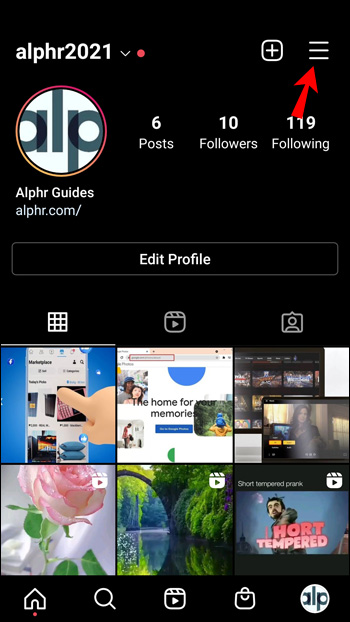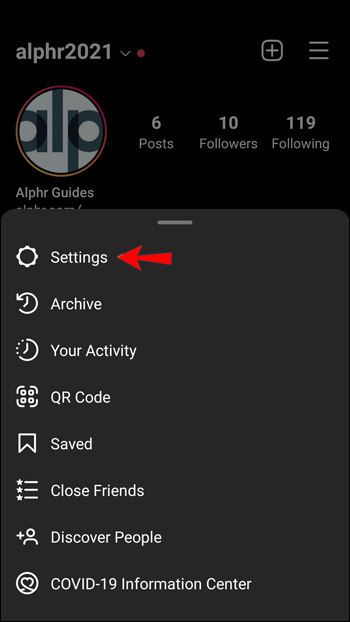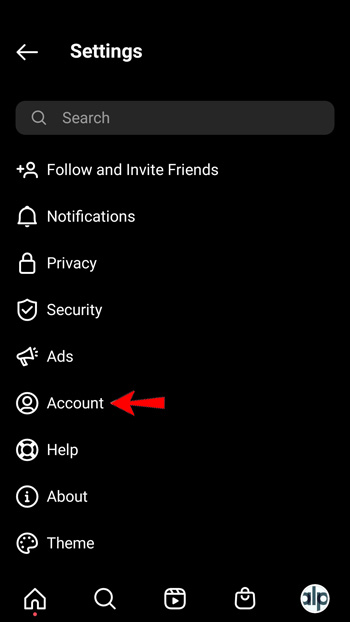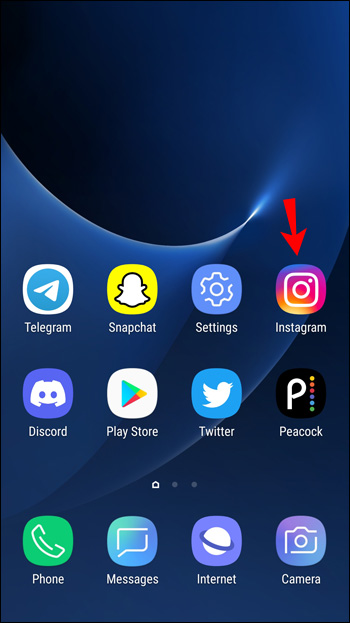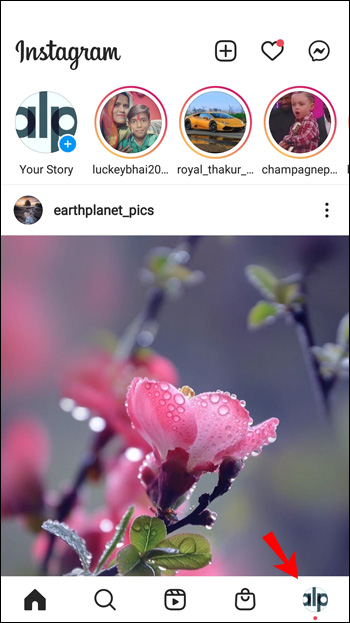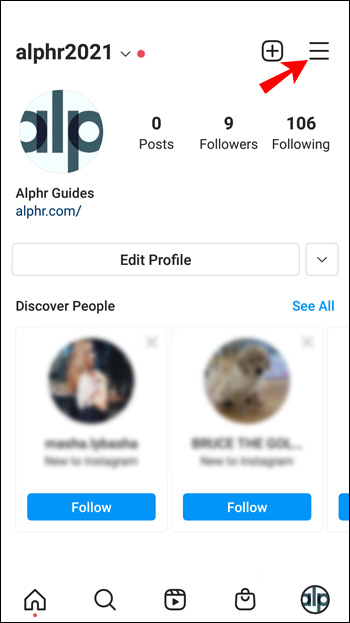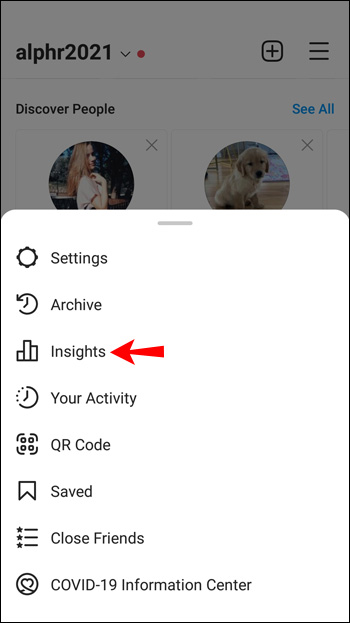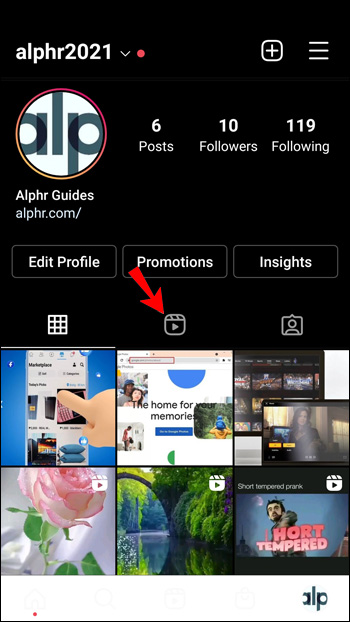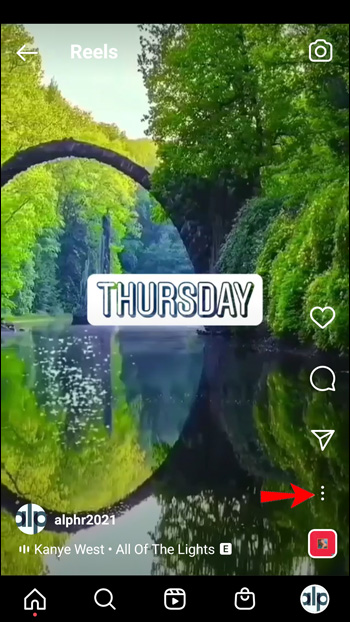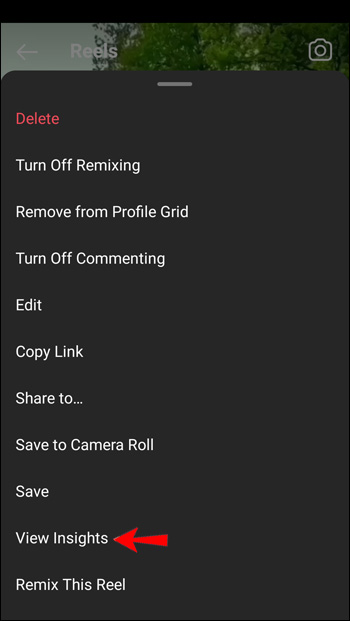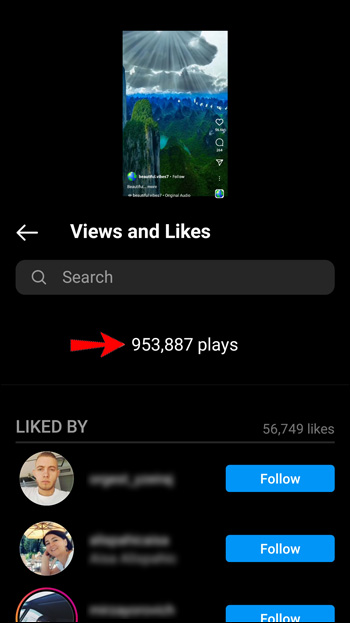Dacă doriți să vă îmbunătățiți jocul Instagram și să obțineți mai mulți urmăritori, crearea de role este o modalitate excelentă de a face acest lucru. Aceste videoclipuri scurte și interesante vă vor permite să câștigați popularitate și chiar vă vor putea descoperi dacă aveți un cont public.

Când creați Instagram Reels, unul dintre lucrurile despre care ați putea fi curios este cine le vede. Dacă sunteți interesat să aflați cine v-a văzut Instagram Reels, acest articol este pentru dvs. Vom discuta această întrebare în detaliu și vom oferi informații importante despre statisticile Instagram Reel.
Poți vedea cine îți vede filmele pe Instagram?
Din păcate, Instagram nu vă permite să vedeți cine v-a văzut rolele Instagram. Există mai multe motive potențiale pentru asta.
În primul rând, dacă ai un cont public și postezi o bobină, probabil că va avea mii și mii de vizualizări. Furnizarea unei liste cu toți spectatorii ar putea crea dificultăți tehnice pentru Instagram. Mai mult, caracteristica ar deveni plictisitoare în timp. Imaginați-vă că defilați prin mii de nume doar pentru a vedea dacă puteți găsi una sau două persoane anume care v-au văzut rulota.
Un alt lucru de luat în considerare este confidențialitatea. Deși poate doriți să știți cine v-a văzut rolele, gândiți-vă la situația opusă. Când răsfoiți printre role și vedeți una, este posibil să nu doriți ca nimeni să știe că ați văzut-o. Păstrarea identității personale atunci când vizionați role este un avantaj, nu un dezavantaj.
Chiar dacă nu puteți vedea cine v-a văzut rolele, puteți vedea câte persoane le-au văzut:
- Deschideți aplicația Instagram și accesați secțiunea role.
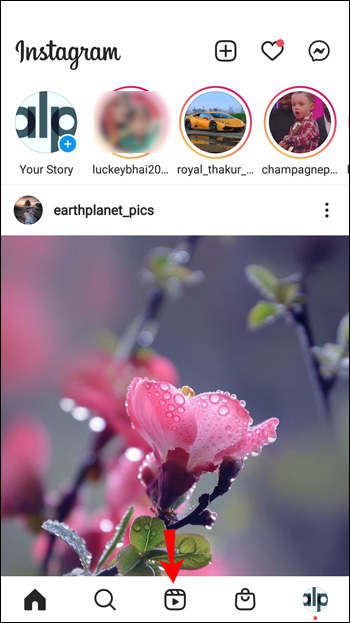
- Găsiți tamburul pentru care doriți să vedeți numărul de vizualizări.
- Atingeți numărul de sub pictograma inimii.
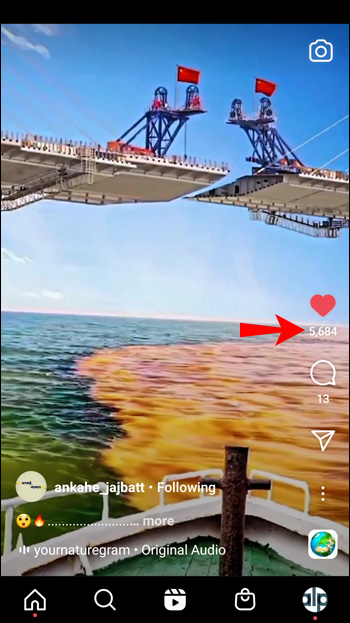
- Veți vedea de câte ori ați jucat tamburul.

În plus, puteți vedea o listă de persoane care au apreciat sau au comentat rolele dvs.:
- Deschideți aplicația Instagram și accesați secțiunea role.
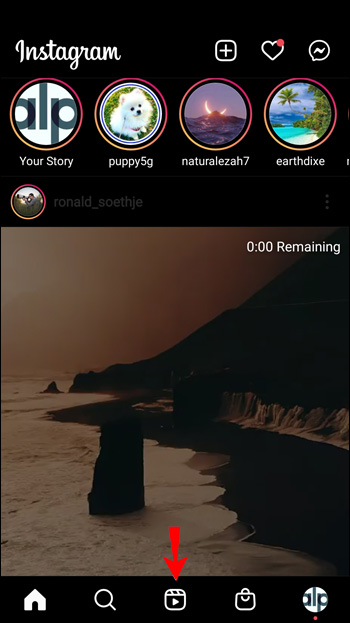
- Găsiți tamburul pentru care doriți să vedeți lista persoanelor cărora le-au apreciat sau au comentat-o.
- Pentru a vedea lista persoanelor cărora le-a plăcut, atingeți numărul de sub pictograma inimii. Pentru a vedea lista persoanelor care au comentat pe rolă, atingeți numărul de sub balonul vocal.
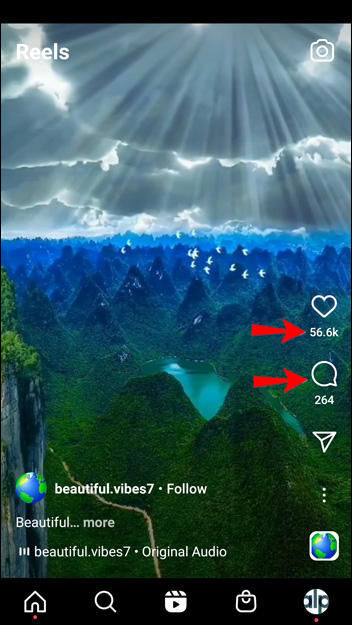
Deoarece nu există o modalitate directă de a vedea cine v-a vizualizat rolele, puteți utiliza una dintre alternative pentru a vedea cel puțin cui a apreciat sau a comentat, ceea ce vă poate oferi o perspectivă. Aceste metode nu sunt de încredere, dar pot ajuta.
O altă metodă de a vedea cine a apreciat sau a comentat este să postezi ruloul în povestea ta. Dacă îți partajezi filmul și poveștilor tale Instagram, vei putea vedea cine l-a văzut. Pur și simplu atingeți „Adăugați Reel la povestea dvs.” când ați terminat de înregistrat.
Următoarea metodă care vă poate ajuta să vă dați seama cine v-a văzut tamburul este să verificați secțiunile de povești. De obicei, primele persoane din secțiune sunt persoanele cu care interacționați frecvent. Desigur, acest lucru nu înseamnă că acești oameni ți-au văzut de fapt bobina, dar îți poate da o idee despre cine este mai probabil să fi văzut-o.
În cele din urmă, acordați atenție cui apreciază și comentează frecvent postările și poveștile dvs. Acești oameni văd de obicei și rolele.
Cum să vă verificați statisticile Instagram Reels
Pe lângă statisticile de bază menționate mai sus, Instagram are o funcție numită Instagram Insights. Această funcție vă permite să aflați mai multe despre tendințele pentru rolele pe care le-ați înregistrat. Puteți vedea ce îi place și ce nu le place publicului dvs., care role sunt cele mai populare etc. Instagram Insights vă permite să trageți concluzii și să vă ajustați strategia pentru a atrage mai mulți spectatori.
Rețineți că această opțiune este disponibilă numai în aplicația mobilă Instagram. De asemenea, puteți accesa această opțiune numai dacă aveți un cont de companie sau de creator. Din fericire, puteți trece cu ușurință la ele. Merită menționat că, dacă aveți un cont privat, trecerea la o afacere sau la un creator îl va face public.
Urmați pașii de mai jos pentru a trece la un cont de companie sau de creator:
- Deschide aplicația Instagram.
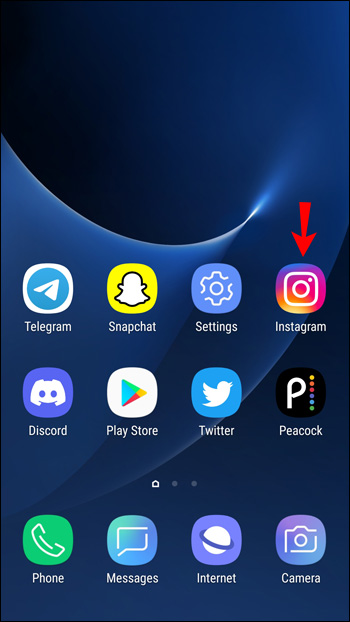
- Atingeți fotografia de profil din colțul din dreapta jos.
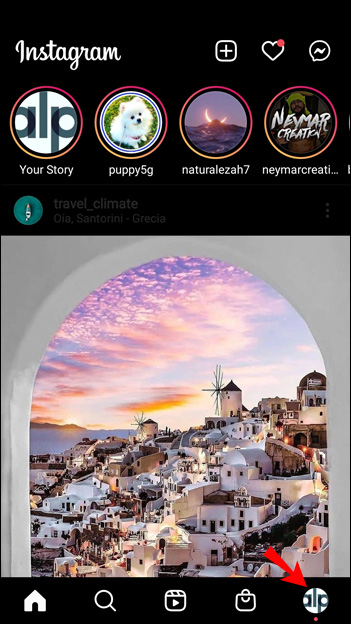
- Atingeți cele trei linii din colțul din dreapta sus.
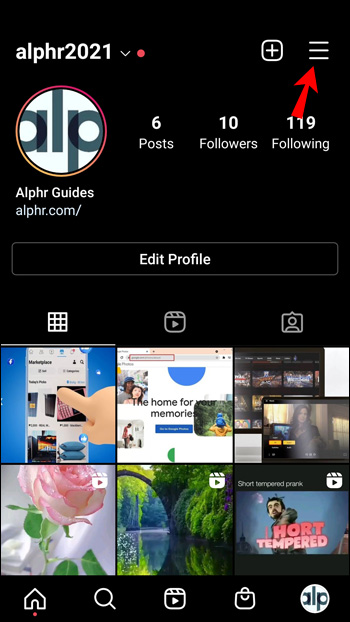
- Atingeți „Setări”.
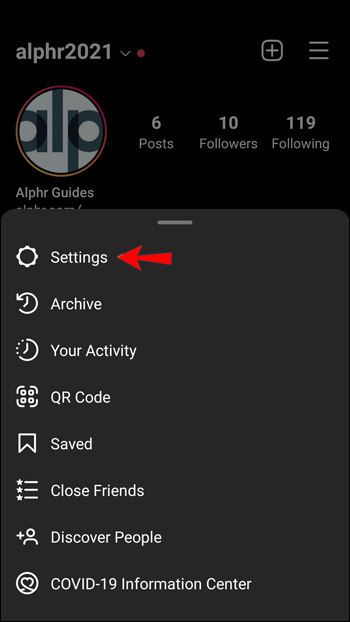
- Atingeți „Cont”.
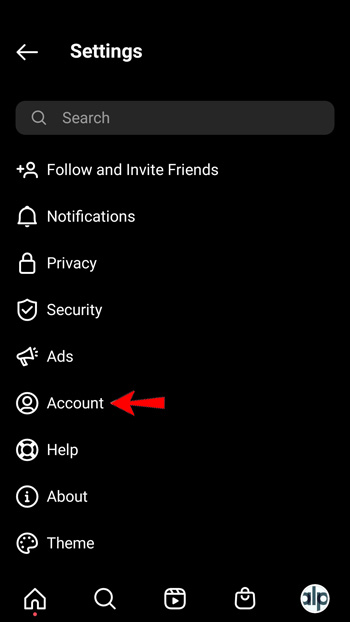
- Atingeți „Comutați la contul profesional”.

- Dacă treceți de la un cont personal, veți vedea o listă de categorii de selectat pentru a vă specializa profilul. Unele dintre categorii sunt artist, blogger, comunitate, educație, scriitor, fotograf etc.
- Conectați o pagină de Facebook la contul dvs. de Instagram dacă doriți.
- Finalizați configurarea contului.
Acum veți avea acces la Instagram Insights. Iată cum să le găsiți în aplicația dvs. mobilă Instagram:
- Deschide aplicația Instagram.
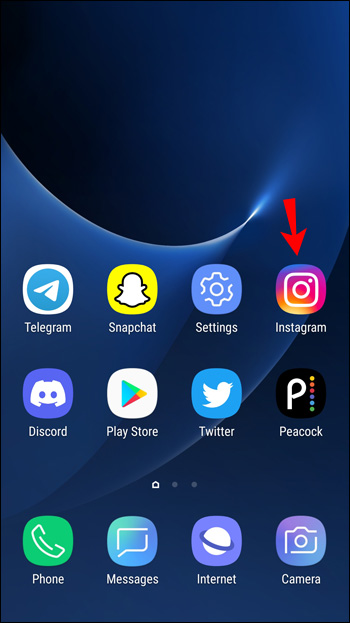
- Atingeți fotografia de profil.
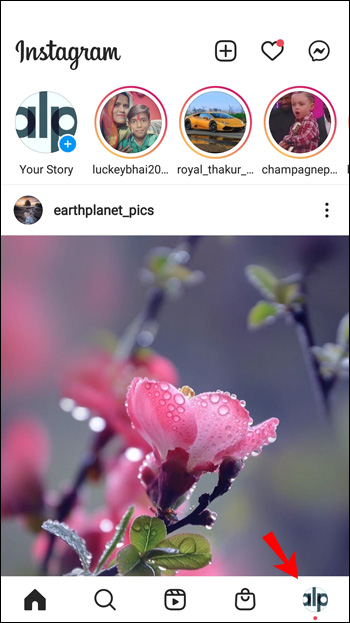
- Atingeți cele trei linii din colțul din dreapta sus.
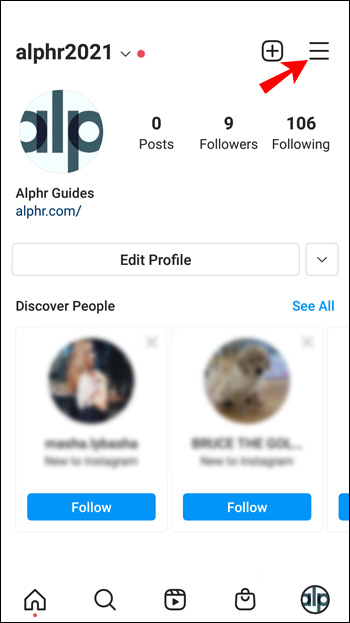
- Atingeți „Insights”.
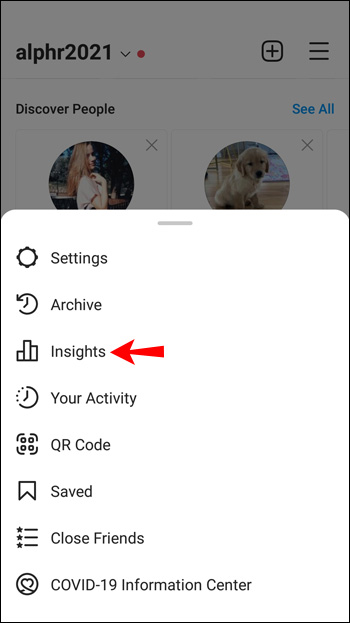
Dacă doriți să vedeți statistici pentru o anumită bobină, urmați acești pași:
- Deschide aplicația Instagram.
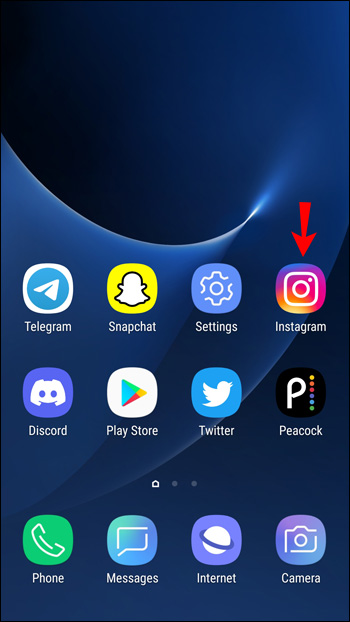
- Atingeți fotografia de profil și deschideți secțiunea role.
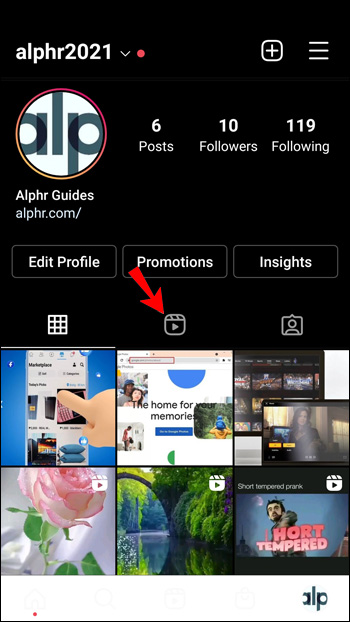
- Găsiți o bobină pentru care doriți informații și atingeți cele trei puncte.
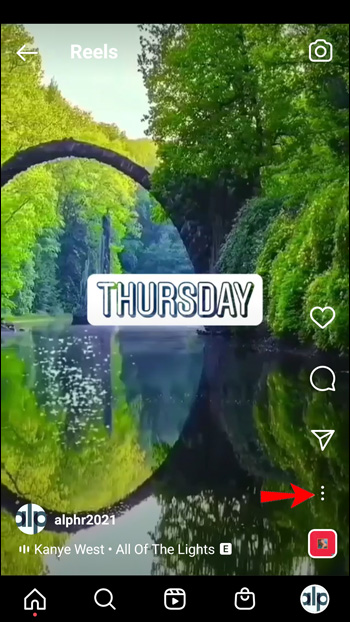
- Atingeți „Vedeți statistici”.
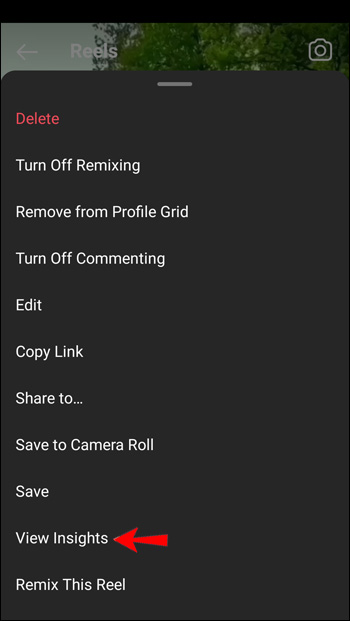
Instagram Insights vă permite să culegeți informații valoroase despre rolele dvs. și despre tendințele generale asociate cu acestea. Iată ce puteți vedea:
- Conturi atinse – Aceasta vă arată câte persoane v-au vizualizat ruloul. Veți vedea numărul de persoane care v-au văzut filmul cel puțin o dată.
- Redări – Aceasta vă arată de câte ori a fost jucată tamburul dvs. Acest număr este de obicei mai mare decât numărul de conturi atinse, deoarece unii oameni vă vor vedea ruloul de mai multe ori.
- Aprecieri – Această valoare arată câte persoane au apreciat ruloul tău.
- Comentarii – Acesta vă arată numărul de comentarii pe o bobină.
- Salvări – Aceste date vă spun câte persoane v-au marcat bobina.
- Partajări – Acest număr vă spune de câte ori utilizatorii Instagram v-au partajat ruloul sau l-au trimis unei alte persoane.
După cum sa menționat anterior, puteți vizualiza aceste informații pentru toate rolele dvs. și pentru fiecare role. Datele vă vor ajuta să obțineți o imagine de ansamblu detaliată a ceea ce preferă publicul dvs., permițându-vă astfel să vă ajustați rolele în consecință.
Dacă sunteți nou în statisticile și rolele Instagram, există câteva acțiuni pe care le puteți lua pentru a experimenta și pentru a afla rapid ce îi place publicului dvs.:
- Încearcă stiluri diferite – La început, ar putea fi greu să spui ce îi place publicului tău. Experimentând cu diferite stiluri, puteți măsura numărul de aprecieri, comentarii, salvări și distribuiri pe care le primește fiecare stil, obținând astfel o perspectivă asupra a ceea ce funcționează pentru publicul dvs. Simțiți-vă liber să încercați diferite filtre și efecte. De-a lungul timpului, vei afla ce se potrivește ție și publicului tău.
- Experimentați cu lungimile bobinei – Durata maximă a unei bobine este de 60 de secunde. Dar asta nu înseamnă că ar trebui să vă faceți întotdeauna rolele atât de lungi. Uneori, rolele mai scurte sunt mai eficiente. În funcție de tipul de role pe care le postați și de preferințele publicului dvs., puteți alege lungimea optimă.
- Testați diferite setări audio – Pe lângă faptul că se bucură de tambur în sine, spectatorii apreciază sunetul bun. Există câteva lucruri de luat în considerare în ceea ce privește sunetul pentru rolele dvs. În primul rând, puteți opta pentru utilizarea sunetului original din videoclipul dvs. Aceasta este o opțiune bună dacă ești la un concert sau înregistrezi o conversație. Acordați atenție calității sunetului; dacă este săracă, probabil că spectatorii tăi nu se vor bucura. O altă opțiune este folosirea narațiunii. Dacă înregistrați o rețetă sau explicați un proces, este o idee bună să vă înregistrați vocea și să o folosiți în rolă. De asemenea, puteți utiliza o melodie din Biblioteca muzicală Instagram. Indiferent ce alegeți, asigurați-vă că se potrivește cu tipul și scopul mulinei dvs.
- Încercați să postați role la ore și zile diferite – sincronizarea este esențială. De exemplu, dacă postați un film la ora 1 a.m., cel mai probabil nu veți atrage același număr de spectatori ca atunci când postați la ora 18:00. Același lucru este valabil și pentru postarea în zile diferite: rolele postate luni dimineața nu vor primi aceeași atenție ca cele postate duminică dimineața. Desigur, nu există momente universale pentru postarea unei bobine. Acest lucru depinde în mare măsură de publicul dvs., de vârsta acestora etc. Să presupunem că vă vizați un public mai în vârstă. Dacă postați filmul la 2 a.m. într-o sâmbătă, probabil că nu veți primi prea multe vizualizări.
Cum să verificați vizualizările pe Instagram ale altcuiva
Pe lângă verificarea vizualizărilor, aprecierilor și comentariilor pentru rolele dvs., Instagram vă permite să faceți același lucru pentru ale altcuiva. Dacă sunteți interesat să verificați câte persoane au vizualizat ruloul Instagram al altcuiva, urmați pașii de mai jos:
- Deschide aplicația Instagram.
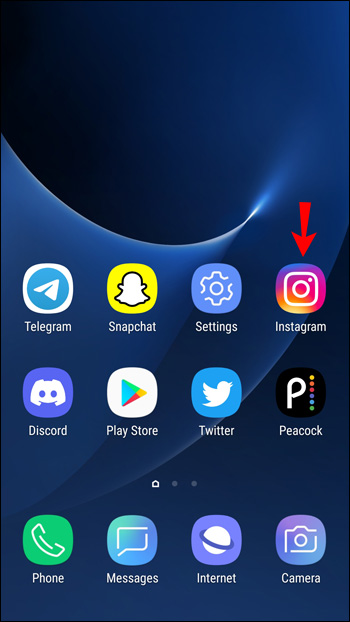
- Găsiți tamburul pentru care doriți să verificați vizualizările și atingeți-o.
- Atingeți numărul de sub pictograma inimii. Veți vedea numărul de redări și o listă de persoane cărora le-a plăcut tamburul.
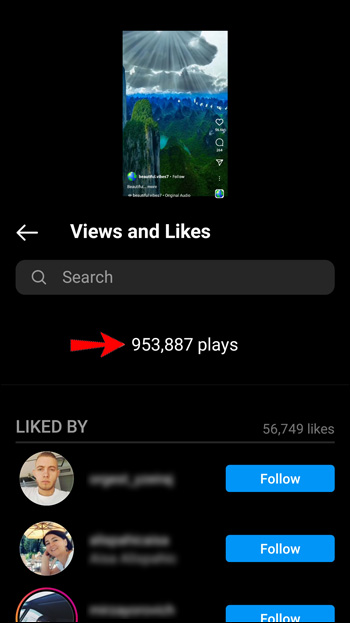
Sigilați afacerea cu role
Deși Instagram nu vă permite să vedeți cine v-a vizualizat în mod specific rolele, vă permite să vedeți numărul de persoane care le-au vizualizat. În plus, puteți vedea întotdeauna o listă de persoane care au apreciat și au comentat rolele dvs.
Dacă doriți să urmăriți tendințele și progresul rolelor dvs., comutați-vă contul la profesional și bucurați-vă de Instagram Insights. Funcția vă permite să sapi adânc în role și să le ajustezi în funcție de preferințele publicului.
Postați des role pe Instagram? Țineți evidența câte persoane le văd? Spune-ne în secțiunea de comentarii de mai jos.